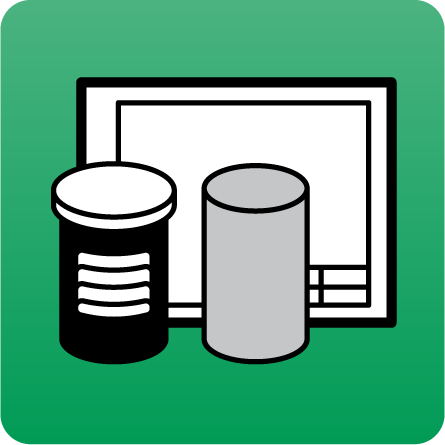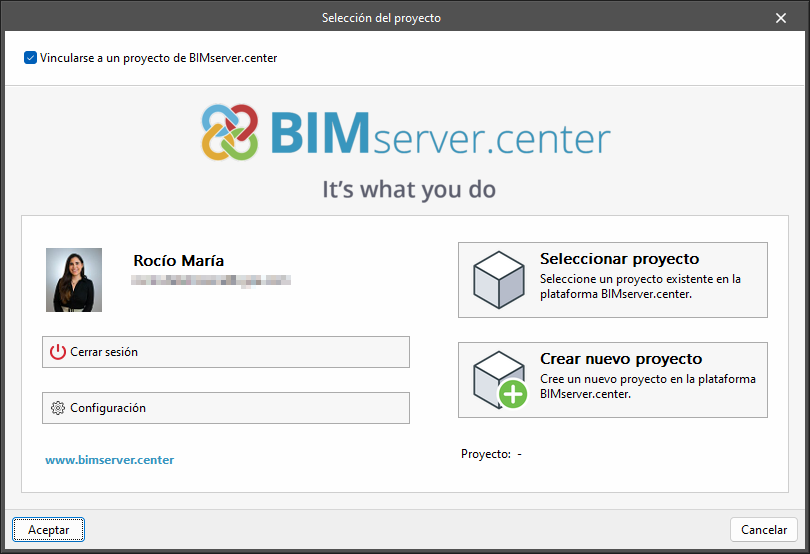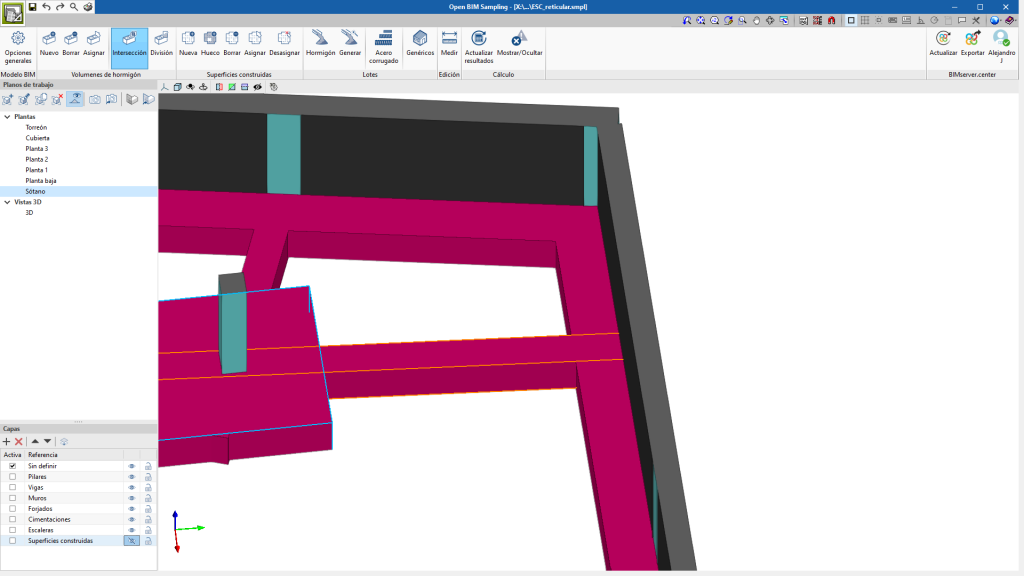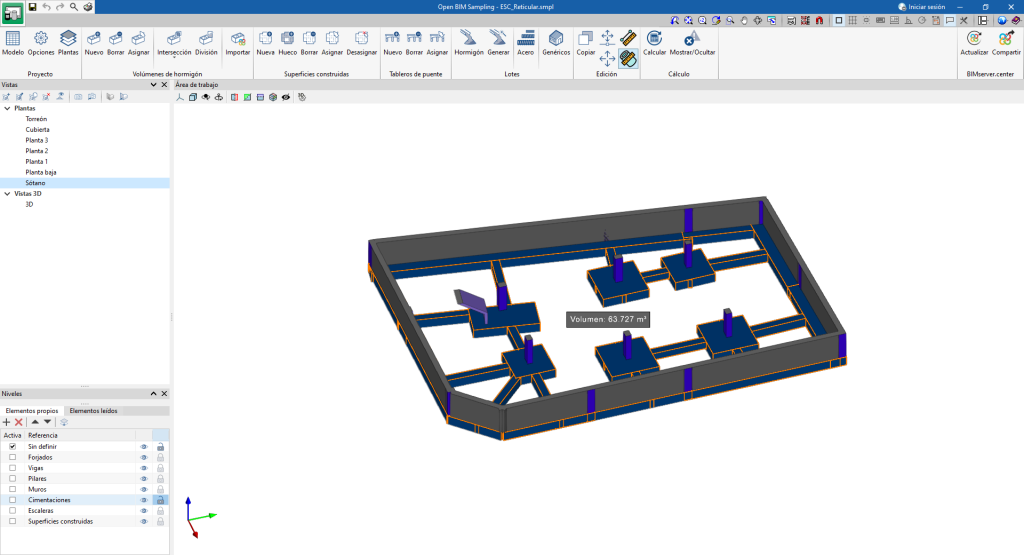Introducción
Open BIM Sampling es una aplicación para la generación de lotes y tomas de muestreo para el control de la conformidad de los productos empleados en la ejecución de la obra. Está integrada en el flujo de trabajo Open BIM a través de la plataforma BIMserver.center.
El programa permite generar las comprobaciones a realizar sobre los lotes (superficie, volumen, etc.) y también dispone de las comprobaciones normativas definidas en el Código Estructural tanto para el hormigón como para el acero.
Open BIM Sampling obtiene la documentación para la justificación de la planificación del control de calidad y la exporta en un formato abierto a BIMserver.center.
Entorno de trabajo
El entorno de trabajo de Open BIM Sampling sigue el estilo de varias herramientas de modelado de CYPE y cuenta con un sistema de ventanas acoplables que pueden personalizarse para adaptar el espacio de trabajo a las necesidades del proyecto.
La barra de herramientas principal contiene los siguientes bloques: "Proyecto", "Volúmenes de hormigón", "Superficies construidas", "Tableros de puente", "Lotes", "Edición" y "Cálculo".
El área de modelado se encuentra en la parte derecha de la pantalla de inicio y sirve para introducir, editar y visualizar en 3D todos los elementos del proyecto.
En la parte izquierda se sitúan las principales herramientas para definir las vistas del proyecto, así como para gestionar la visibilidad de los elementos leídos y de los elementos propios.
Flujos de trabajo compatibles con el programa
Open BIM Sampling , al ser una herramienta Open BIM y estar conectada a la plataforma BIMserver.center, ofrece diferentes opciones de flujo de trabajo.
Introducción de datos
Modelos BIM
- Importación de proyectos desarrollados en Autodesk Revit con el Plugin Open BIM - Revit.
- Importación de otros modelos desarrollados en IFC.
- Importación de modelos desarrollados en IFC Builder.
- Importación de modelos desarrollados con herramientas de modelado de estructuras de CYPE, como CYPECAD y CYPE 3D.
- Importación de DXF, DWG, PDF y JPG.
Salida de datos
- Exportación de listados: de comprobaciones, del volumen de hormigón y generación automática de los lotes.
Open BIM Sampling es un programa que tiene la capacidad de importar modelos IFC, incluso aquellos procedentes de programas desarrollados por otras empresas de software. Con esta herramienta, los profesionales de la construcción pueden gestionar y coordinar los procesos de control de calidad de hormigón y acero de conformidad con la normativa vigente, optimizando la planificación y el registro de muestreos y ensayos necesarios.
Secuencia de introducción y salida de datos
La lotificación puede definirse y calcularse con el programa Open BIM Sampling mediante la siguiente secuencia de introducción y salida de datos:
- Creación de obra nueva (desde "Archivo", "Nuevo").
- (Opcional) Vinculación a BIMserver.center, importación del modelo geométrico y definición de la configuración y la normativa de aplicación.
- Configuración del asistente de importación de modelo BIM.
- Opciones generales: importación de las comprobaciones del Código Estructural (desde la bandera en "Opciones generales")
- Gestión de materiales
- Intersecciones
- Muros
- (Sin modelo importado) Modelado de los volúmenes de hormigón.
- (Sin modelo importado) Modelado de las superficies construidas.
- (Proyecto de puente o túnel) Modelado de tableros de puente.
- Generación de lotes de hormigón.
- Generación de lotes de acero.
- Asignación de lotes de hormigón a los elementos de hormigón.
- Asignación de lotes a las superficies constructivas.
- Cálculo y comprobación de los lotes asignados al modelo (bloque "Cálculo").
- Obtención de listados (desde la opción "Listados" de la barra superior).
- Exportación a BIMserver.center (desde "BIMserver.center", "Compartir").
Creación de una nueva obra y vinculación a un proyecto
Al iniciar la aplicación y pulsar sobre “Nuevo”, se ofrece la posibilidad de crear una “Nueva obra”, que se puede integrar a continuación en un proyecto ya existente en BIMserver.center.
El programa también ofrece la opción "Crear nuevo proyecto". En este caso, el proyecto creado será visible desde BIMserver.center a partir de ese momento.
Una vez creada la nueva obra, se accede a la interfaz. La ventana gráfica que se abre muestra el modelo o los modelos que se han importado.
También existe la opción de comenzar el proyecto sin estar vinculado a la plataforma BIMserver.center. Para ello, simplemente hay que desmarcar la casilla de la la parte superior izquierda, "Vincularse a un proyecto de BIMserver.center".
Durante la realización del proyecto, se pueden compartir o importar archivos en cualquier momento a través del bloque "BIMserver.center", ubicado en la parte superior derecha de todos los programas.
Asistente de importación
Al abrir un nuevo proyecto, emerge un asistente para importar datos del modelo BIM. Será necesario configurar las pestañas que muestra el asistente: "Opciones generales", "Gestión de materiales", "Intersección" y "Muros".
Opciones generales
Dependiendo del tipo de hormigón que se utilice y de la existencia de puentes y túneles en el proyecto, las comprobaciones según el Código Estructural varían. Por lo tanto, primero se deben definir estos parámetros. Desde la bandera, es posible seleccionar el tipo de hormigón, ya sea sin certificado, con dispersión certificada o con D.C.O.R. (Distintivo de Calidad Oficialmente Reconocido). Además, al marcar la casilla se podrá optar por "Incluir comprobaciones para puentes y túneles de hormigón", en caso de ser necesario.
A continuación, en los apartados "Lotes de hormigón", "Lotes de acero corrugado" y "Lotes genéricos", se importarán las comprobaciones necesarias para cumplir con la normativa en función de los parámetros introducidos. Asimismo, se podrá añadir cualquier comprobación adicional que se considere relevante para los materiales.
En el apartado "Comprobaciones generales", se podrá definir el "Número mínimo de lotes de hormigón", el "Número mínimo de lotes de acero" y el "Volumen de amasada de hormigón".
Además, se importarán los tipos de hormigón con su resistencia característica correspondiente y los tipos de acero con los diferentes diámetros disponibles en la norma.
Los parámetros configurados en el apartado "Opciones generales" pueden modificarse posteriormente desde la sección "Opciones" ubicada en la barra de herramientas principal.
Gestión de materiales
En el apartado "Gestión de materiales" aparecerán los materiales definidos en el modelo importado.
Intersección
En el apartado "Intersección" se generará un listado de todas las intersecciones producidas por los volúmenes de hormigón, correspondientes al modelo importado. En la lista de elementos estructurales el orden determina la prioridad del mismo, es decir, aquellos elementos más arriba en la lista tendrán prioridad sobre los inferiores, que serán sobre los que se apliquen las transformaciones. Este orden puede modificarse mediante las flechas de la herramienta superior.
Muros
Al importar un modelo BIM con parámetros de muros el programa genera una nueva etapa en el asistente de importación para que se indique cómo se desea realizar la medición para estos elementos.
El programa permite seleccionar entre estas dos opciones para la medición:
- Superficie construida de la planta.
- Superficie del parámetro de los elementos.
Gestión de plantas

Desde la sección "Plantas", en caso de haberse vinculado a un modelo BIM, aparecen las plantas introducidas en el archivo IFC.
Si no se ha importado ningún modelo BIM, es posible crearlas utilizando el botón "Añadir" ubicado en la barra de herramientas de la ventana "Plantas". Además, también es posible copiarlas, eliminarlas o reorganizarlas.
Creación de volúmenes de hormigón

En el bloque "Volúmenes de hormigón" existen dos modos de introducción. Pueden crearse los volúmenes de hormigón manualmente introduciendo los vértices, o puede utilizarse la opción "Importar" para incorporar desde el modelo estructural aquellos que no hayan sido importados en primera instancia por no haber indicado el material o la entidad asociada al elemento.
Para la introducción manual de volúmenes, se utilizan las herramientas "Nuevo" y "Borrar", que permiten gestionar los volúmenes de manera ágil. También es posible emplear plantillas para simplificar este proceso. Se puede encontrar más información sobre la importación de plantillas en este enlace.
La opción "Importar" permite seleccionar elementos disponibles en el modelo BIM desde el menú "Elementos leídos" y generarlos en la interfaz del programa, lo que facilita el trabajo de lotificación. Una vez realizada la selección, los elementos importados se integran en los "Elementos propios" del programa, y quedan disponibles en la capa "Sin definir". En la gestión de capas de los "Elementos propios" es posible crear nuevos apartados o asignar los elementos a otras capas.
El programa incluye, además, dos herramientas para gestionar intersecciones entre volúmenes y realizar divisiones, aplicables tanto a los volúmenes creados manualmente como a los importados.
Intersección entre volúmenes de hormigón

La herramienta "Intersección" permite resolver encuentros entre volúmenes de hormigón que puedan estar superpuestos.
Su funcionamiento requiere seleccionar primero el volumen que será modificado y luego el volumen con el que se verificará la intersección. Este último volumen permanece intacto.
Esta función evita la duplicación de volúmenes superpuestos, lo que optimiza el cálculo y mejora la precisión.
División de los volúmenes de hormigón

La herramienta "División" se utiliza para dividir volúmenes de hormigón que excedan los límites de planificación de los lotes.
El proceso consiste en dibujar un plano de corte que atraviese los elementos que se quieren dividir, seleccionando dos puntos en el eje "x" y un tercer punto para definir el plano. Después, se seleccionan los volúmenes que se desean dividir y se confirma la acción con el botón derecho del ratón.
Los volúmenes resultantes se generan automáticamente, ajustándose a la geometría definida por el plano de corte y calculando su nuevo volumen.
Creación de superficies construidas

Las "Superficies construidas" también se consideran para el correcto cálculo de las dimensiones máximas de los lotes de hormigón.
Cuando el modelo estructural en formato IFC incluye esta información, las superficies construidas se importan automáticamente. Sin embargo, también es posible definirlas manualmente mediante las herramientas "Nueva", "Hueco" y "Borrar", que permiten delimitar el perímetro de cualquier superficie construida de forma precisa.
Finalmente, una vez creados los lotes de hormigón utilizando la herramienta "Asignar", es posible vincular las superficies construidas a los lotes correspondientes.
Gestión de tableros de puente

Desde el bloque "Tableros de puente" se puede introducir y comprobar la longitud de los tableros.
Los tableros de puente se pueden dibujar utilizando la herramienta "Nuevo" o, si el modelo contiene esta información, se pueden importar automáticamente. También es posible eliminar cualquier tablero mediante "Borrar".
Además, desde "Asignar", es posible asociar cada tablero a su lote correspondiente.
Estas herramientas facilitan la comprobación de la longitud máxima de los tableros de puente (establecida en 50 m construidos) y, en caso de superarla, se pueden utilizar las opciones de división de volúmenes para crear los lotes necesarios para una correcta planificación.
Generación de lotes

Lotes de hormigón
Dentro del bloque "Lotes" se encuentran las opciones "Hormigón" y "Generar", que permiten crear lotes de hormigón. Desde la sección "Hormigón", los lotes se configuran manualmente, mientras que en la sección "Generar" se pueden crear automáticamente.
Lotes de hormigón manuales
Si se opta por crear los lotes de hormigón manualmente, se debe acceder a la sección "Hormigón" y configurar el lote mediante el botón "Añadir". En esta configuración se pueden definir diversos parámetros, como el tipo de control (estadístico o al 100 por 100), y asignar las comprobaciones aplicables al lote. También es posible especificar el tipo de hormigón, el número de amasadas y las probetas necesarias, así como verificar que se cumplen las normativas asignadas. Además, se puede añadir una descripción detallada del hormigón, indicar el suministrador y proporcionar información adicional relevante. A cada lote se le puede asignar un color para facilitar su identificación una vez asignados a los elementos de hormigón.
Lotes de hormigón automáticos
Por otro lado, desde "Generar" es posible crear automáticamente los lotes de hormigón necesarios para la planificación del control de calidad de una obra. Estos lotes pueden variar en función del volumen, la superficie, el tiempo de hormigonado y el número de plantas que abarcan los elementos incluidos.
Para utilizar esta opción, es necesario crear grupos de comprobaciones con los elementos que se desean cuantificar bajo las mismas restricciones normativas, e incluir el tiempo de hormigonado total. Es posible configurar la comprobación, el tipo de hormigón, el tiempo de hormigonado, las capas y las plantas que se aplicarán a ese grupo.
Una vez creados todos los grupos, el programa generará una tabla que indicará el número total de lotes generados por grupo. Después de aceptar el PDF de los "Lotes generados", los lotes se generarán automáticamente en la sección "Hormigón".
Asignación de lotes de hormigón y superficies construidas
Una vez generados los lotes de hormigón, se asignarán a los elementos propios del programa mediante la herramienta "Asignar", ubicada dentro del bloque "Volúmenes de hormigón".
Además, cada superficie construida debe tener asignado su lote correspondiente. Por ello, dentro del bloque "Superficie construida" se encuentran las herramientas "Asignar" y "Desasignar" para gestionar las asignaciones.
Una vez asignados, cada elemento toma como referencia el color del lote asignado. Asimismo, los parámetros de superficie construida (m²) y el volumen de hormigón (m³) se rellenarán automáticamente en cada lote.
Lotes de acero
En el bloque "Lotes" se encuentra la opción "Acero", para la configuración de los lotes. En caso de que el modelo BIM importado contenga esa información, los datos se rellenan automáticamente.
Para la configuración del acero, se selecciona la comprobación correspondiente, y se configuran las probetas y los diámetros junto con su comprobación correspondiente.
Genéricos
En el bloque "Lotes" se encuentra la opción "Genérico", para la configuración de los lotes con comprobaciones genéricas definidas en el apartado "Opciones generales".
Para configurar este tipo de lotes, se selecciona la comprobación correspondiente y se activan las casillas necesarias para verificar las cantidades, asegurándose de que no se superen los límites establecidos en la comprobación.
Cálculo

El programa realizará el calculo del proyecto respecto a la normativa del "Código Estructural (Real Decreto 470/2021)" para la planificación y la gestión del hormigón empleado en la obra.
Además, la importación normativa se puede realizar desde el mismo momento en el que la obra se vincula a un modelo BIM.
Salida de resultados
Listados
El programa permite imprimir los siguientes listados directamente en la impresora o generar ficheros HTML, PDF, TXT, RTF o DOCX. Los listados se obtienen mediante la opción "Listados" del área superior izquierda de la interfaz.
- Comprobaciones: muestra el listado de comprobaciones detalladas de cada uno de los elementos de los lotes.
- Hormigón: muestra una tabla por cada planta, en la que se indican los metros cúbicos de hormigón de cada elemento de la planta.
- Generación automática de lotes: muestra un listado por plantas de todos los volúmenes de hormigón importados desde el modelo BIM con la información asociada.
Consulta de resultados en pantalla
Tras realizar el cálculo, el programa muestra los resultados en el tooltip o texto informativo que aparece al posicionar el cursor sobre un elemento de la instalación, así como el cumplimiento de las comprobaciones realizadas sobre el mismo. Para ello, la opción "Mostrar textos de información" de la barra de herramientas del extremo superior derecho debe estar marcada.
Herramientas de edición

| Mover | Permite mover los elementos seleccionados desde un punto de referencia. | |
 | Mover un grupo de elementos | Permite mover un grupo de elementos. |
| Copiar | Permite copiar elementos incluyendo las mismas propiedades paramétricas. | |
| Medir | Permite medir la longitud entre dos puntos. | |
| Medir volumen | Permite seleccionar elementos para medir su volumen. | |
| Mostrar/Ocultar incidencias | Permite controlar la visualización de las incidencias. |
Gestión de la visibilidad de los elementos del proyecto
La visibilidad de los distintos elementos necesarios para modelar el proyecto se puede gestionar a través de las siguientes secciones:
- Vistas: desde esta opción es posible crear, editar, guardar la escena de inicio y volver a la escena de inicio.
- Elementos leídos: son los elementos exportados de otras disciplinas.
- Elementos propios: son los elementos creados en el programa en cuestión.
Gestión de elementos propios
Desde la sección "Elementos propios" los elementos se organizan en capas que se pueden crear, eliminar, editar y ordenar.
Junto a cada capa se muestran los siguientes botones:
- Visible: Permite activar o desactivar la visibilidad de los elementos.
- Captura: Permite activar o desactivar la referencia a objetos de los elementos.
En la barra de herramientas superior se encuentra la opción "Asignar capa", que permite el cambio del elemento de una capa a otra.
Integración en la plataforma BIMserver.center
Muchos de los programas de CYPE están conectados a la plataforma BIMserver.center y permiten el trabajo colaborativo a través del intercambio de archivos en formatos basados en estándares abiertos.
Cabe recordar que para trabajar en BIMserver.center el usuario puede registrarse gratuitamente en la plataforma y crear un perfil.
Cuando se accede a un programa conectado a la plataforma, este es capaz de establecer la conexión con un proyecto en BIMserver.center. De esta forma, los archivos de los proyectos desarrollados colaborativamente en BIMserver.center se mantienen actualizados.

| Más información: |
|---|
| Todos los detalles relacionados con la utilización de los programas de CYPE a través de la plataforma BIMserver.center pueden consultarse en este enlace. |
Opciones disponibles en Open BIM Sampling

En la esquina superior derecha de la barra de herramientas principal se encuentran las herramientas necesarias para utilizar Open BIM Sampling junto con otras herramientas de BIMserver.center.
Importación y actualización de modelos BIM
A través del botón "Actualizar" se puede actualizar la información contenida en los modelos previamente importados al proyecto, o importar nuevos si se desea.
Dentro de la ventana "Actualizar el modelo BIM", a través del botón "Selección del proyecto" se puede elegir, de la lista de proyectos del usuario en BIMserver.center, qué proyecto se conectará al modelo BIM de Open BIM Sampling.
A través de la opción "Ubicación geográfica y sistema de referencia" es posible ajustar los datos de ubicación geográfica y el sistema de referencia del modelo.
Compartir el modelo BIM con otros usuarios
Mediante el botón "Compartir" se puede exportar la información contenida en el modelo desarrollado en Open BIM Sampling a la plataforma BIMserver.center.
Durante el proceso de exportación se pueden definir diferentes detalles relacionados con la identificación de los ficheros que se exportarán y los tipos de ficheros que se generarán.